Observe que este guia foi projetado especificamente para solucionar problemas do SaltyChat na plataforma FiveM. Siga as etapas abaixo para potencialmente resolver o problema:
Etapa 1: Abra o Centro de Rede e Compartilhamento
- Clique com o botão direito do mouse no ícone de rede na barra de tarefas e selecione Abrir Central de Rede e Compartilhamento.
- Certifique-se de que você esteja conectado à Internet.
Etapa 2: Exibir propriedades da conexão de rede ativa
- Encontre sua conexão de rede ativa, seja Wi-Fi ou LAN, e clique com o botão direito nela.
- Selecione “Propriedades” no menu de contexto.
Etapa 3: Editar configurações de DNS
- Nas propriedades de conexão de rede, encontre a entrada “Protocolo de Internet versão 4 (TCP/IPv4)” e selecione-a.
- Clique no botão Propriedades.
Etapa 4: alterar o endereço do servidor DNS
- Selecione a opção “Usar os seguintes endereços de servidor DNS”.
- Digite o endereço “8.8.8.8” como o servidor DNS preferencial. (IPv4)
- Digite o endereço “8.8.4.4” como servidor DNS alternativo. (IPv4)
- Clique em OK para salvar as alterações.
Etapa 5: Editar configurações de endereço IPv6
- Nas propriedades de conexão de rede, encontre a entrada “Protocolo de Internet versão 6 (TCP/IPv6)” e selecione-a.
- Clique no botão Propriedades.
Etapa 6: Alterar endereço do servidor DNS para IPv6
- Selecione a opção “Usar os seguintes endereços de servidor DNS”.
- Digite o endereço “2001:4860:4860::8888” como o servidor DNS preferencial.
- Digite o endereço “2001:4860:4860::8844” como servidor DNS alternativo.
- Clique em OK para salvar as alterações.
Etapa 7: Reiniciar
- Reinicie o computador para garantir que as alterações de DNS entrem em vigor.
Etapa 8: Teste SaltyChat em FiveM
- Inicie o FiveM e conecte-se ao servidor desejado.
- Verifique se o problema foi resolvido e agora você pode alternar facilmente entre canais no SaltyChat.
Observe que este guia pode não funcionar para todos os problemas do SaltyChat. Se o problema persistir, você pode entrar em contato com o suporte do FiveM ou do SaltyChat para obter mais assistência.
Espero que este guia ajude você a resolver seus problemas com o SaltyChat no FiveM.
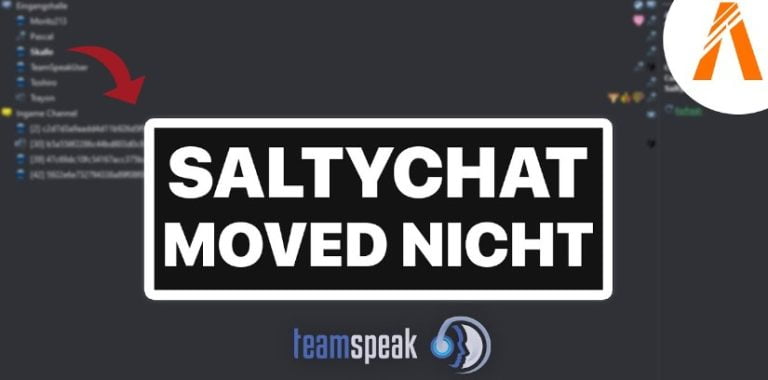
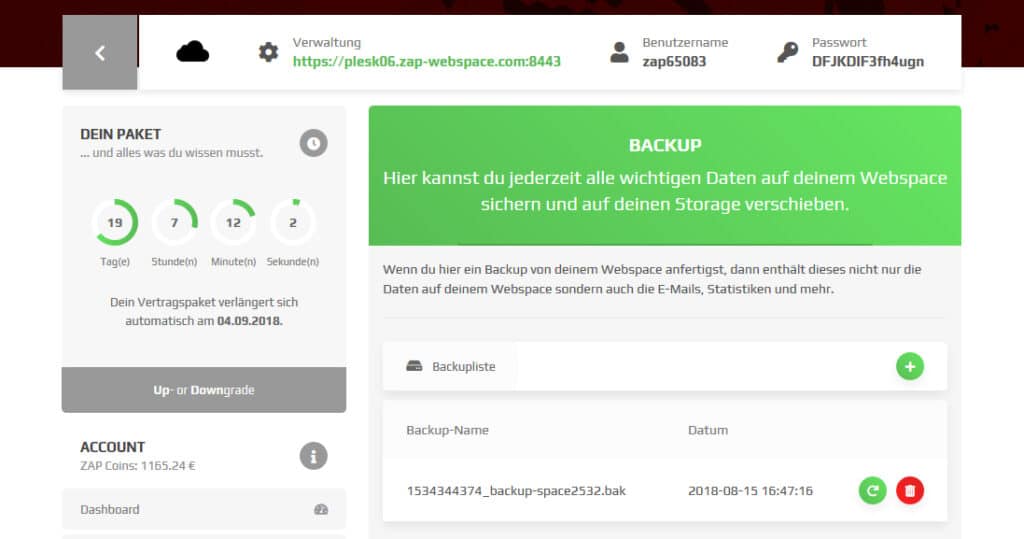

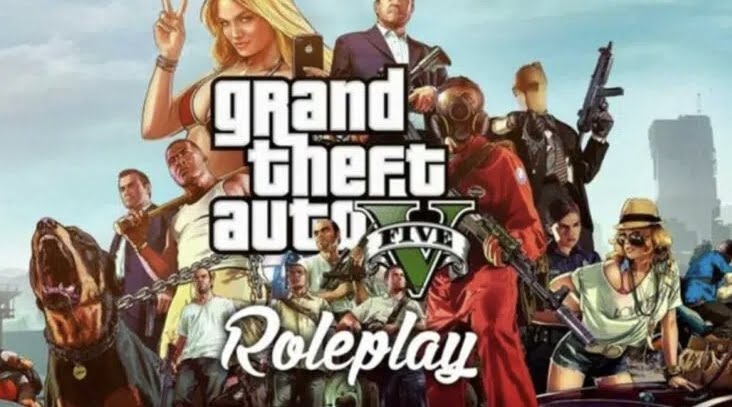
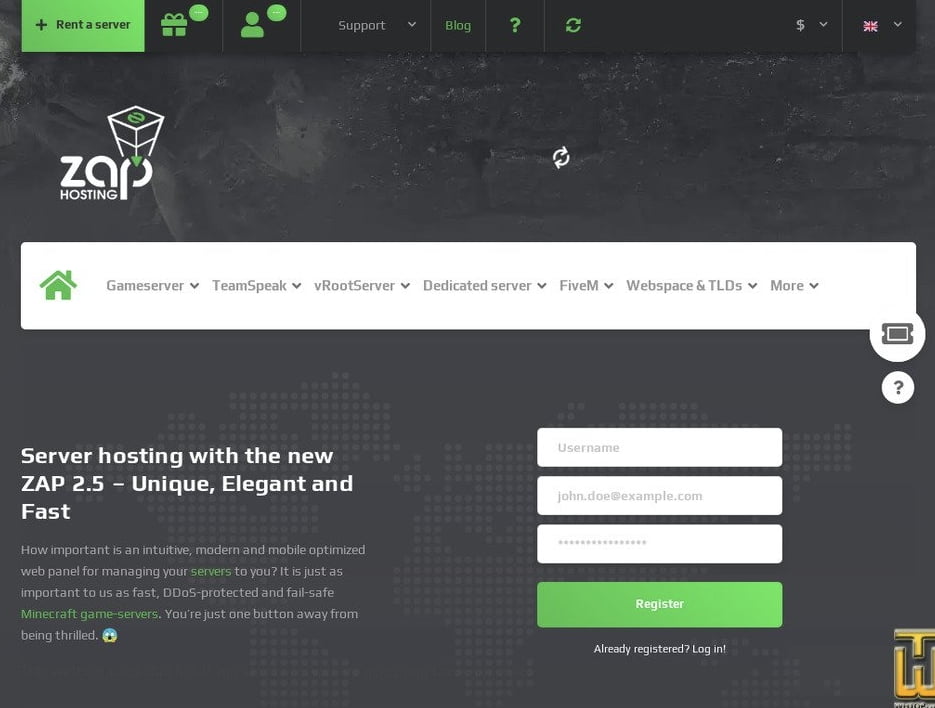

❤️